¿Qué hacer si la Play Store no funciona en Android, no abre, se queda en blanco? - Solución
Si la aplicación Play Store no te está funcionando como debería y no sabes exactamente como solucionarlo, no te hagas problemas porque a continuación te vamos a dar varias posibles soluciones que puedes aplicar para de esta forma, poder disfrutar de la tienda oficial de Android.
La Play Store, la tienda en donde puedes encontrar miles de aplicaciones, juegos, películas y muchas cosas más para poder tener cualquier dispositivo móvil con Android. Todo lo que podemos encontrar en ella puede hacernos la vida mucho más fácil, aunque esto deja de ser así cuando aparece algún error en la pantalla que hace que tengamos que dejar de utilizarla.
A todos nos ha pasado en algún momento que de la nada aparezca un error que no sabes cómo solucionar, lo cierto es que la mayoría de ellos con unos pocos pasos puedes arreglarlos, pero todo dependerá del error y cuál es el problema que lo origino. Son tantos los errores que pueden aparecer que no alcanza un solo artículo, hace unos días ya te había contado como podrías solucionar ciertos errores. Pero existen muchos más y es por eso que continuaré con la lista, así podrás saber cómo solucionarlos a todos.
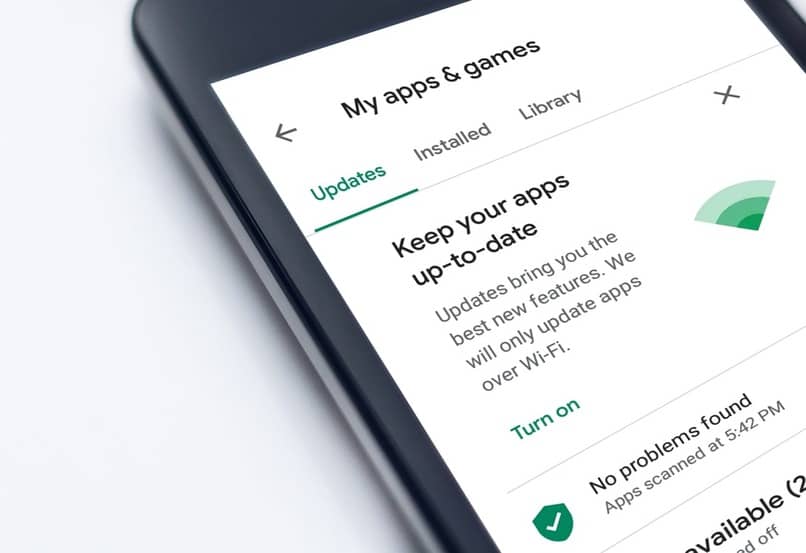
- Error 481
- Error 911
- Error 919
- Error 920
- Error 941
- Error 504
- Fecha y Hora
- Cache de la Play Store
- Borrar todos los datos de la Play Store
- Desinstalar e instalar la versión más reciente
Error 481
Este salta cuando hay un error con la cuenta de google, la mejor forma de solucionarlo es eliminándola. Para hacerlo tienes que ir a Ajustes, luego a Cuentas y allí buscaras la de Google y la eliminaras. No agregues la misma, usa una nueva.
Error 911
Cuando aparece este error en la pantalla, que es cuando una aplicación no puede descargarse a causa del error 911, tienes que eliminar los datos de la Play Store. Pero también intenta cambiar la conexión de Wi-Fi ya que puede ser posible que te encuentres dentro de una red que necesita autentificación y esta ha expirado.
Error 919
El error 919 aparece cuando no se puede instalar ninguna aplicación, la solución es cambiar los ajustes VPN. Tienes que ir a Ajustes, luego en red pulsar más, después en VPN. Ahora vas a presionar en el botón “añadir red” y elige el tipo de VPN que quieres configurar, los datos que te pidan serán dependiendo del VPN que selecciones. Cuando completes todos los pasos lo que te queda hacer es pulsar sobre la VPN que creaste para conectarte.
Error 920
Error que pasa cuando una app no se está descargando, en este caso nos encontramos con dos soluciones. La primera es que apagues el Wi-Fi, luego lo volverás a encender y por último iras a la Play Store y actualizaras la aplicación. La segunda es que elimines la cuenta de Google, después reiniciaras el dispositivo, agregaras una nueva cuenta de Google y ejecutaras la Play Store.
Error 941
Es un error de actualizar, la mejor solución es que limpies el caché, borres los datos y fuerces la detención de la Play Store, entrando a Ajustes y luego Aplicaciones. Después tienes que hacer lo mismo con la app Download Manager, al último abrirás la Play Store y el problema debería haberse resuelto.
Error 504
Cuando una aplicación no puede ser instalada por el error 504, la solución es sencilla. Lo que tienes que hacer es ir a Ajustes, Aplicaciones, Todas y buscaras la Play Store. Ingresaras y vaciaras el caché y borraras todos los datos, después vas a hacer lo mismo con Google Play Services.
Fecha y Hora
Aunque no lo creas es uno de los motivos más comunes, hay que tener en cuenta que hay que tener la hora correctamente puesta en nuestro dispositivo para evitar de esta forma errores de sincronización.
Para esto simplemente deberías ir a la parte de ajustes, luego busca fecha y hora y lo mejor sería en este caso que dejes marcada la opción de fecha y hora automáticas. En caso que no funcione intenta ingresar la fecha y la hora de manera manual, primero desmarcas la opción de automática y luego modificas.
Cache de la Play Store
En muchos casos es posible hacer funcionar la Play Store nuevamente con solo borrar el caché de la misma, no es demasiado complicado hacerlo y sobre todo es rápido. Simplemente deberías ir a la parte de ajustes y ahora en aplicaciones o gestor de aplicaciones. Puedes entonces en esta parte buscar la opción de caché para luego borrar, aunque algunos dispositivos la tienen en la parte de almacenamiento, así que deberías fijarte bien en donde está.
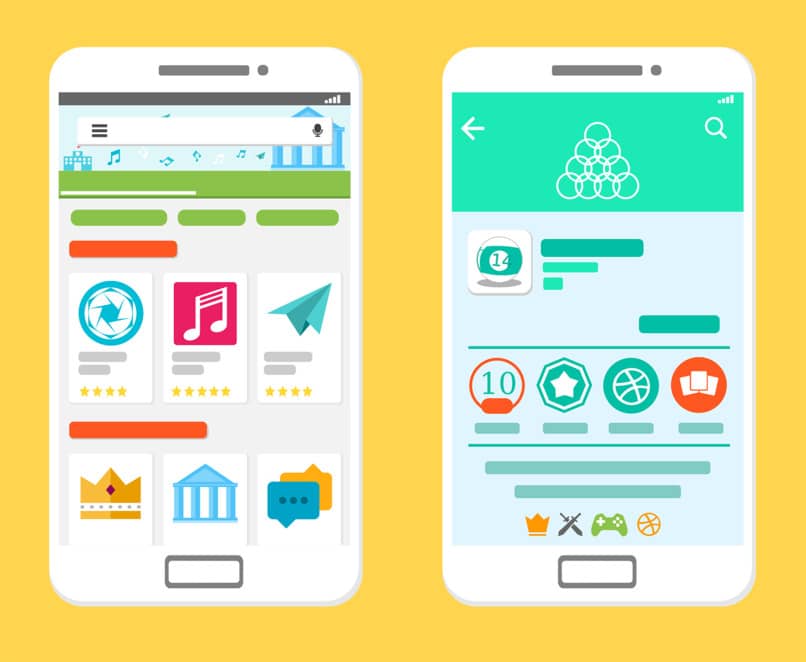
Borrar todos los datos de la Play Store
Otra cosa que se puede hacer es borrar todo de la Play Store, no significa que la vas a desinstalar, sino que los datos serán eliminados, esto quiere decir que vas a borrar toda la configuración y cuenta que hay ahora en la tienda. Tranquilo que después inicias sesión y vuelve todo a la normalidad.
Para hacer esto simplemente vamos a la parte de ajustes, luego a la opción de aplicaciones o gestor de aplicaciones. Ahora vamos a buscar la Play Store y luego vamos a borrar datos.
Desinstalar e instalar la versión más reciente
Una de las mejores formas de solucionar así cualquier problema es directamente desinstalar la Play Store, sabemos que es todo un proceso y muchos tienen miedo de no volver a poder instalar nuevamente la tienda.
No es nada complicado, en realidad es simple y además sin ir más lejos nosotros te enseñamos como descargar la Play Store en su última versión de una forma considerablemente sencilla.
Restablecer a fábrica el móvil
Esta es, posiblemente, la solución más drástica de todas y es en últimos casos cuando las anteriores no han funcionado. ¿Por qué decimos que es la más drástica de todas? En realidad, por el simple hecho de que cuando hagamos un restablecimiento de los datos del móvil el mismo va a quedar como vino de fábrica, como si apenas lo hubiéramos comprado.
Esto significa que toda la información personal será eliminada por lo que deberías hacer un respaldo de todos los datos. Lo bueno de esto es que soluciona cualquier clase de problema que tengas, no únicamente relacionados a la Play Store.
Para esto vamos a ajustes, luego deberemos ir a donde dice realizar copia de seguridad y restablecer, ahora lo que vamos a hacer es bajar hacia debajo de todo y seleccionar donde dice: restablecer valores predeterminados. Recuerda que esto reiniciara el teléfono de fábrica, pero se perderán todos tus datos personales, aplicaciones, fotos, etc.

